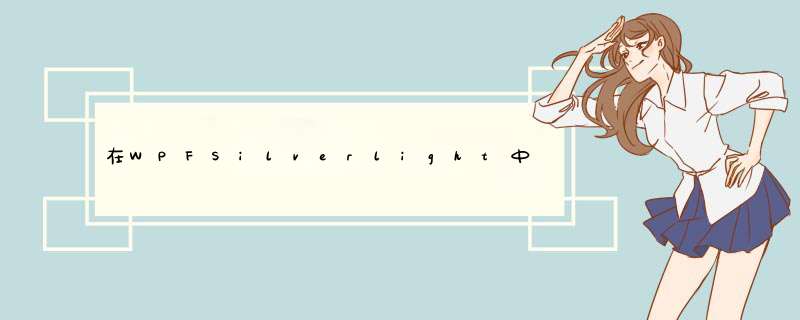
我喜欢这样,但我无法理解如何链接TextBlock,以便它显示ComboBox中当前选定的项目.
<ComboBox ItemsSource="{Binding Path=...}" SelectedValue="{Binding Path=...}" displayMemberPath="name" SelectedValuePath="ID"> <ComboBox.Template> <ControlTemplate> <TextBlock Text="{Binding ?}"></TextBlock> </ControlTemplate> </ComboBox.Template></ComboBox>解决方法 <ComboBox ItemsSource="{Binding Path=...}" SelectedValue="{Binding Path=...}" displayMemberPath="name" SelectedValuePath="ID"><ComboBox.Template> <ControlTemplate> <TextBlock Text="{Binding SelectedItem.MyText,relativeSource={relativeSource Mode=TemplatedParent}}"></TextBlock> </ControlTemplate></ComboBox.Template> 总结 以上是内存溢出为你收集整理的在WPF / Silverlight中将ComboBox呈现为TextBlock全部内容,希望文章能够帮你解决在WPF / Silverlight中将ComboBox呈现为TextBlock所遇到的程序开发问题。
如果觉得内存溢出网站内容还不错,欢迎将内存溢出网站推荐给程序员好友。
欢迎分享,转载请注明来源:内存溢出

 微信扫一扫
微信扫一扫
 支付宝扫一扫
支付宝扫一扫
评论列表(0条)